VPN คืออะไร ข้อดีและข้อเสียของ VPN เครือข่ายส่วนตัวเสมือน

VPN คืออะไร มีข้อดีข้อเสียอะไรบ้าง? มาพูดคุยกับ WebTech360 เกี่ยวกับนิยามของ VPN และวิธีนำโมเดลและระบบนี้ไปใช้ในการทำงาน
เมื่อคุณนึกถึงจอภาพ คุณคงนึกภาพมันเชื่อมต่อกับพีซีหรือแล็ปท็อป แต่จริงๆ แล้วจอภาพนั้นสามารถทำงานร่วมกับอุปกรณ์อื่นๆ ได้หลากหลาย ไม่ว่าจะเป็นสมาร์ทโฟน คอนโซลเกม สตรีมมิ่งสติ๊กและเครื่องเล่นสื่อต่างๆ คุณเพียงแค่ต้องรู้ว่าควรเริ่มต้นตรงไหน
7.หน้าจอโทรศัพท์โครงการ

สมาร์ทโฟนก็ไม่ต่างจากคอมพิวเตอร์ เช่นเดียวกับการเชื่อมต่อพีซีหรือแล็ปท็อปเข้ากับจอภาพ คุณก็สามารถทำแบบเดียวกันนี้กับอุปกรณ์ Android หรือ iPhone ได้
สำหรับโทรศัพท์ส่วนใหญ่ คุณเพียงแค่มีอะแดปเตอร์ USB-C to HDMI เมื่อเสียบแล้ว หน้าจอโทรศัพท์ของคุณจะปรากฏขึ้นบนหน้าจอเกือบจะทันที หากคุณมี iPhone รุ่นเก่า คุณสามารถทำเอฟเฟกต์เดียวกันนี้ได้โดยใช้อะแดปเตอร์ Lightning Digital AV ของ Apple อะแดปเตอร์นี้เสียบเข้ากับพอร์ตชาร์จของ iPhone และส่ง สัญญาณ HDMIไปยังจอแสดงผล
6. ซัมซุง เดกซ์
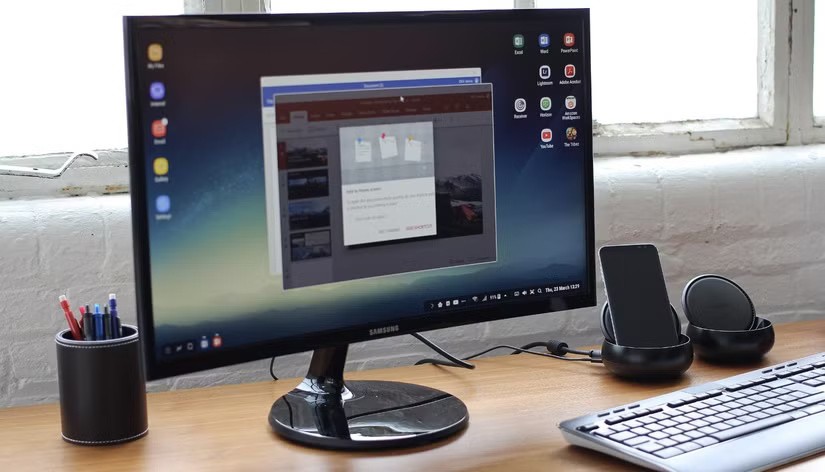
หากคุณมีโทรศัพท์หรือแท็บเล็ต Samsung Galaxy ที่รองรับ DeX คุณไม่จำเป็นต้องแค่สะท้อนหน้าจออีกต่อไป Samsung DeX ช่วยให้คุณเชื่อมต่ออุปกรณ์กับจอภาพและสลับไปใช้อินเทอร์เฟซแบบเดสก์ท็อปได้ คุณจะได้รับแถบงาน ทางลัดแอป การรองรับการลากและวางไฟล์ และความสามารถในการเรียกใช้หลายแอปในหน้าต่างที่ปรับขนาดได้
วิธีที่ง่ายที่สุดในการใช้ Samsung DeX คือการใช้สาย USB-C to HDMI เสียบโทรศัพท์เข้ากับจอภาพ คุณจะเห็นการแจ้งเตือนให้เปิดใช้งาน Samsung DeX แตะที่นั่นหรือเปิดใช้งาน DeX ด้วยตนเองจากเมนูการตั้งค่าด่วน แค่นี้ก็พร้อมใช้งานแล้ว หากคุณใช้ Samsung Smart Monitor คุณสามารถข้ามขั้นตอนการใช้สายไปเลยและใช้งานแบบไร้สายได้
5. ใช้เป็นหน้าจอกล้องถ่ายทอดสด
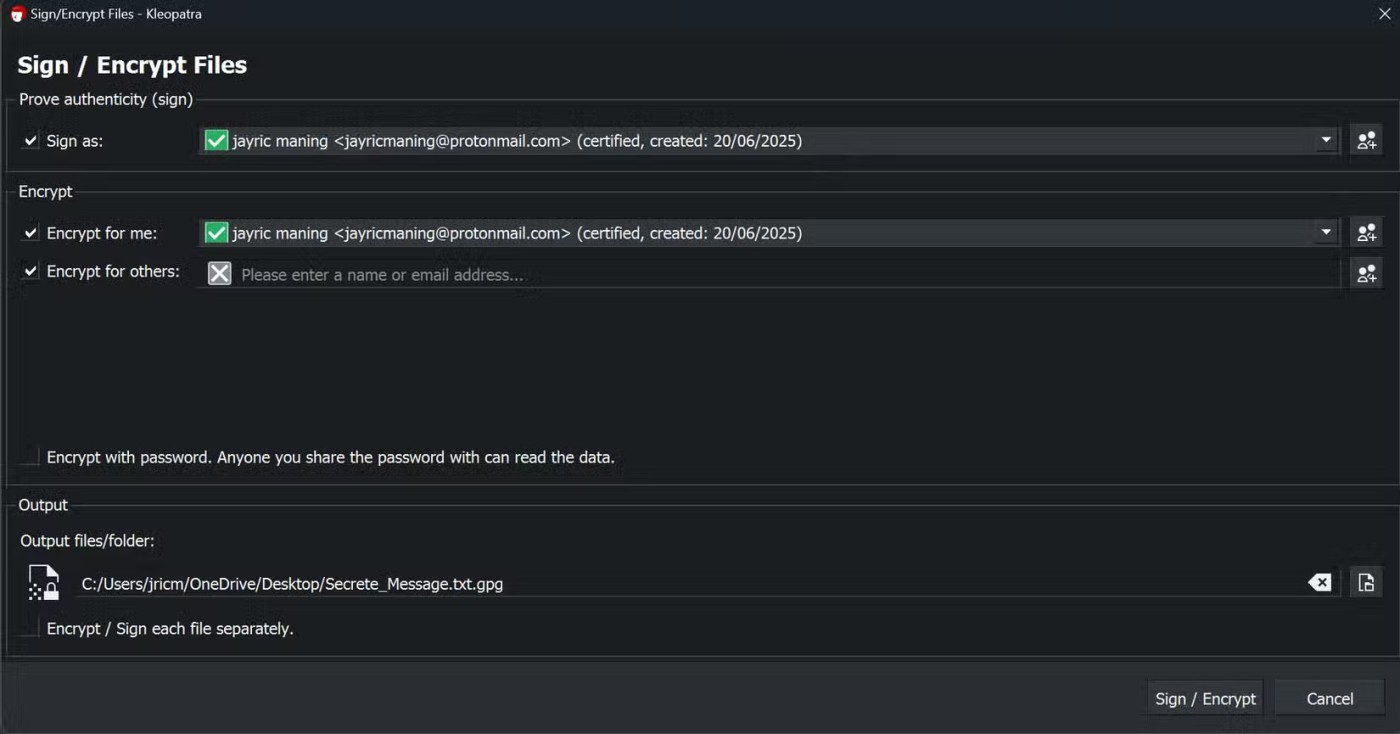
หากคุณสนใจการถ่ายภาพหรือการสร้างคอนเทนต์ คุณยังสามารถใช้จอภาพของคุณเป็นจอภาพกล้องถ่ายทอดสดได้อีกด้วย กล้องของคุณอาจมีจอภาพในตัว แต่คุณอาจไม่สามารถเข้าถึงได้ตลอดเวลาขณะถ่ายทำ โดยเฉพาะอย่างยิ่งเมื่อคุณถ่ายทำคนเดียว
กล้องส่วนใหญ่รองรับเอาต์พุต HDMI ช่วยให้คุณเชื่อมต่อกับจอภาพได้โดยตรงโดยใช้สาย HDMIในกรณีส่วนใหญ่ คุณจะต้องใช้สายอะแดปเตอร์แปลง HDMI เป็น HDMI ขนาดเล็กหรือขนาดเล็ก ขึ้นอยู่กับพอร์ตของกล้อง เมื่อเชื่อมต่อแล้ว จอภาพของคุณจะแสดงฟีดวิดีโอแบบเรียลไทม์
4. สตรีมมิ่งสติ๊ก

แม้ว่าคุณจะมีจอแสดงผล 4Kระดับไฮเอนด์ ก็ไม่สามารถสตรีม Netflix , YouTubeหรือ Disney+ ได้ทันที เพราะจอแสดงผลส่วนใหญ่ไม่มีแอป จูนเนอร์ หรือ Wi-Fi ในตัวเหมือนสมาร์ททีวีวิธีที่ง่ายที่สุดที่จะแก้ปัญหานี้คือการใช้สตรีมมิ่งสติ๊ก
อุปกรณ์อย่าง Amazon Fire Stick, Roku หรือ Apple TV มีขนาดเล็ก ราคาไม่แพง และใช้งานง่ายอย่างเหลือเชื่อ เพียงเสียบอุปกรณ์เข้ากับพอร์ต HDMI ของจอ แสดงผล เสียบปลั๊ก (ปกติจะเสียบผ่าน USB) แล้วเชื่อมต่อ Wi-Fi เพียงเท่านี้จอแสดงผลเก่าของคุณก็จะกลายเป็นศูนย์กลางความบันเทิงอัจฉริยะในทันที
3. เครื่องเล่นเกมคอนโซล

คุณไม่จำเป็นต้องซื้ออุปกรณ์สตรีมมิ่งหากคุณมีคอนโซลอยู่แล้ว เช่นPlayStation 5 , Xbox Series X หรือแม้แต่Nintendo Switchแน่นอนว่าอุปกรณ์เหล่านี้ออกแบบมาเพื่อการเล่นเกมเป็นหลัก แต่ก็สามารถใช้เป็นศูนย์สื่อได้เช่นกัน
คุณสามารถสตรีมรายการและภาพยนตร์โปรดจาก Netflix, YouTube, Disney+ และแอปอื่นๆ ได้โดยตรงจากคอนโซล บางแอปรองรับการท่องเว็บด้วย แม้ว่าประสบการณ์การใช้งานอาจจะค่อนข้างยุ่งยาก หากคุณใช้ PS5 การใช้ Media Remote (อุปกรณ์เสริม) จะทำให้รู้สึกเหมือนกำลังใช้ Smart TV มากขึ้น
เคล็ดลับ : หากคุณมีจอมอนิเตอร์แบบพกพา ความเป็นไปได้ต่างๆ จะยิ่งน่าตื่นเต้นยิ่งขึ้น คุณสามารถวางคอนโซลไว้ได้แทบทุกที่ ไม่ว่าจะเป็นห้องพักในโรงแรม เคาน์เตอร์ครัว หรือแม้แต่สวนหลังบ้านของคุณก็ได้
2. เครื่องเล่นดีวีดีหรือบลูเรย์

เครื่องเล่น DVD หรือ Blu-ray ไม่ค่อยเป็นที่นิยมเหมือนแต่ก่อน แต่ถ้าคุณมีอยู่แล้ว คุณสามารถจับคู่กับจอภาพของคุณเพื่อสร้างโฮมเธียเตอร์ขนาดเล็กได้ เครื่องเล่นส่วนใหญ่มีเอาต์พุต HDMI ดังนั้นคุณเพียงแค่ใช้สาย HDMI เพื่อเชื่อมต่อทั้งสองเครื่องเข้าด้วยกัน
หากจอภาพของคุณไม่มีลำโพงในตัว (ส่วนใหญ่ไม่มี) คุณควรเชื่อมต่อลำโพงภายนอกเข้ากับพอร์ตเอาต์พุตเสียงของเครื่องเล่นเพื่อประสบการณ์เสียงที่ดีที่สุด
1. เชื่อมต่อกล้องวงจรปิดหรือระบบ DVR
หากจอภาพของคุณไม่รองรับการเล่นเกมระดับไฮเอนด์หรือดูหนังแบบมาราธอน ก็ยังสามารถใช้เป็นส่วนหนึ่งของระบบรักษาความปลอดภัยภายในบ้านได้ คุณสามารถเชื่อมต่อกับกล้องวงจรปิดหรือระบบ DVR (เครื่องบันทึกวิดีโอดิจิทัล) และเปลี่ยนให้เป็นจอภาพสำหรับเฝ้าระวังโดยเฉพาะได้ ระบบ DVR ส่วนใหญ่มีเอาต์พุต HDMI หรือ VGA คุณจึงไม่ต้องยุ่งยากกับการตั้งค่าที่ซับซ้อน
วิธีนี้มีประโยชน์อย่างยิ่งสำหรับการตรวจสอบทางเข้า โรงรถ หรือพื้นที่ใดๆ ที่คุณต้องการรับชมวิดีโออย่างต่อเนื่องโดยไม่ต้องพึ่งพาแอปพลิเคชันบนมือถือหรือบริการคลาวด์นอกจากนี้ยังสะดวกกว่าการหยิบโทรศัพท์ออกมารอโหลดแอป ด้วยการเชื่อมต่อโดยตรงกับระบบรักษาความปลอดภัย จอภาพของคุณจึงมองเห็นภาพได้ทันทีและต่อเนื่อง
VPN คืออะไร มีข้อดีข้อเสียอะไรบ้าง? มาพูดคุยกับ WebTech360 เกี่ยวกับนิยามของ VPN และวิธีนำโมเดลและระบบนี้ไปใช้ในการทำงาน
Windows Security ไม่ได้แค่ป้องกันไวรัสพื้นฐานเท่านั้น แต่ยังป้องกันฟิชชิ่ง บล็อกแรนซัมแวร์ และป้องกันไม่ให้แอปอันตรายทำงาน อย่างไรก็ตาม ฟีเจอร์เหล่านี้ตรวจจับได้ยาก เพราะซ่อนอยู่หลังเมนูหลายชั้น
เมื่อคุณเรียนรู้และลองใช้ด้วยตัวเองแล้ว คุณจะพบว่าการเข้ารหัสนั้นใช้งานง่ายอย่างเหลือเชื่อ และใช้งานได้จริงอย่างเหลือเชื่อสำหรับชีวิตประจำวัน
ในบทความต่อไปนี้ เราจะนำเสนอขั้นตอนพื้นฐานในการกู้คืนข้อมูลที่ถูกลบใน Windows 7 ด้วยเครื่องมือสนับสนุน Recuva Portable คุณสามารถบันทึกข้อมูลลงใน USB ใดๆ ก็ได้ที่สะดวก และใช้งานได้ทุกเมื่อที่ต้องการ เครื่องมือนี้กะทัดรัด ใช้งานง่าย และมีคุณสมบัติเด่นดังต่อไปนี้:
CCleaner สแกนไฟล์ซ้ำในเวลาเพียงไม่กี่นาที จากนั้นให้คุณตัดสินใจว่าไฟล์ใดปลอดภัยที่จะลบ
การย้ายโฟลเดอร์ดาวน์โหลดจากไดรฟ์ C ไปยังไดรฟ์อื่นบน Windows 11 จะช่วยให้คุณลดความจุของไดรฟ์ C และจะช่วยให้คอมพิวเตอร์ของคุณทำงานได้ราบรื่นยิ่งขึ้น
นี่เป็นวิธีเสริมความแข็งแกร่งและปรับแต่งระบบของคุณเพื่อให้การอัปเดตเกิดขึ้นตามกำหนดการของคุณเอง ไม่ใช่ของ Microsoft
Windows File Explorer มีตัวเลือกมากมายให้คุณเปลี่ยนวิธีดูไฟล์ สิ่งที่คุณอาจไม่รู้ก็คือตัวเลือกสำคัญอย่างหนึ่งถูกปิดใช้งานไว้ตามค่าเริ่มต้น แม้ว่าจะมีความสำคัญอย่างยิ่งต่อความปลอดภัยของระบบของคุณก็ตาม
ด้วยเครื่องมือที่เหมาะสม คุณสามารถสแกนระบบของคุณและลบสปายแวร์ แอดแวร์ และโปรแกรมอันตรายอื่นๆ ที่อาจแฝงอยู่ในระบบของคุณได้
ด้านล่างนี้เป็นรายการซอฟต์แวร์ที่แนะนำเมื่อติดตั้งคอมพิวเตอร์ใหม่ เพื่อให้คุณสามารถเลือกแอปพลิเคชันที่จำเป็นและดีที่สุดบนคอมพิวเตอร์ของคุณได้!
การพกพาระบบปฏิบัติการทั้งหมดไว้ในแฟลชไดรฟ์อาจมีประโยชน์มาก โดยเฉพาะอย่างยิ่งหากคุณไม่มีแล็ปท็อป แต่อย่าคิดว่าฟีเจอร์นี้จำกัดอยู่แค่ระบบปฏิบัติการ Linux เท่านั้น ถึงเวลาลองโคลนการติดตั้ง Windows ของคุณแล้ว
การปิดบริการเหล่านี้บางอย่างอาจช่วยให้คุณประหยัดพลังงานแบตเตอรี่ได้มากโดยไม่กระทบต่อการใช้งานประจำวันของคุณ
Ctrl + Z เป็นปุ่มผสมที่นิยมใช้กันมากใน Windows โดย Ctrl + Z ช่วยให้คุณสามารถเลิกทำการกระทำในทุกส่วนของ Windows ได้
URL แบบย่อนั้นสะดวกในการล้างลิงก์ยาวๆ แต่ก็ซ่อนปลายทางที่แท้จริงไว้ด้วย หากคุณต้องการหลีกเลี่ยงมัลแวร์หรือฟิชชิ่ง การคลิกลิงก์นั้นโดยไม่ระวังไม่ใช่ทางเลือกที่ฉลาดนัก
หลังจากรอคอยมาอย่างยาวนาน ในที่สุดการอัปเดตหลักครั้งแรกของ Windows 11 ก็ได้เปิดตัวอย่างเป็นทางการแล้ว
VPN คืออะไร มีข้อดีข้อเสียอะไรบ้าง? มาพูดคุยกับ WebTech360 เกี่ยวกับนิยามของ VPN และวิธีนำโมเดลและระบบนี้ไปใช้ในการทำงาน
Windows Security ไม่ได้แค่ป้องกันไวรัสพื้นฐานเท่านั้น แต่ยังป้องกันฟิชชิ่ง บล็อกแรนซัมแวร์ และป้องกันไม่ให้แอปอันตรายทำงาน อย่างไรก็ตาม ฟีเจอร์เหล่านี้ตรวจจับได้ยาก เพราะซ่อนอยู่หลังเมนูหลายชั้น
เมื่อคุณเรียนรู้และลองใช้ด้วยตัวเองแล้ว คุณจะพบว่าการเข้ารหัสนั้นใช้งานง่ายอย่างเหลือเชื่อ และใช้งานได้จริงอย่างเหลือเชื่อสำหรับชีวิตประจำวัน
ในบทความต่อไปนี้ เราจะนำเสนอขั้นตอนพื้นฐานในการกู้คืนข้อมูลที่ถูกลบใน Windows 7 ด้วยเครื่องมือสนับสนุน Recuva Portable คุณสามารถบันทึกข้อมูลลงใน USB ใดๆ ก็ได้ที่สะดวก และใช้งานได้ทุกเมื่อที่ต้องการ เครื่องมือนี้กะทัดรัด ใช้งานง่าย และมีคุณสมบัติเด่นดังต่อไปนี้:
CCleaner สแกนไฟล์ซ้ำในเวลาเพียงไม่กี่นาที จากนั้นให้คุณตัดสินใจว่าไฟล์ใดปลอดภัยที่จะลบ
การย้ายโฟลเดอร์ดาวน์โหลดจากไดรฟ์ C ไปยังไดรฟ์อื่นบน Windows 11 จะช่วยให้คุณลดความจุของไดรฟ์ C และจะช่วยให้คอมพิวเตอร์ของคุณทำงานได้ราบรื่นยิ่งขึ้น
นี่เป็นวิธีเสริมความแข็งแกร่งและปรับแต่งระบบของคุณเพื่อให้การอัปเดตเกิดขึ้นตามกำหนดการของคุณเอง ไม่ใช่ของ Microsoft
Windows File Explorer มีตัวเลือกมากมายให้คุณเปลี่ยนวิธีดูไฟล์ สิ่งที่คุณอาจไม่รู้ก็คือตัวเลือกสำคัญอย่างหนึ่งถูกปิดใช้งานไว้ตามค่าเริ่มต้น แม้ว่าจะมีความสำคัญอย่างยิ่งต่อความปลอดภัยของระบบของคุณก็ตาม
ด้วยเครื่องมือที่เหมาะสม คุณสามารถสแกนระบบของคุณและลบสปายแวร์ แอดแวร์ และโปรแกรมอันตรายอื่นๆ ที่อาจแฝงอยู่ในระบบของคุณได้
ด้านล่างนี้เป็นรายการซอฟต์แวร์ที่แนะนำเมื่อติดตั้งคอมพิวเตอร์ใหม่ เพื่อให้คุณสามารถเลือกแอปพลิเคชันที่จำเป็นและดีที่สุดบนคอมพิวเตอร์ของคุณได้!
การพกพาระบบปฏิบัติการทั้งหมดไว้ในแฟลชไดรฟ์อาจมีประโยชน์มาก โดยเฉพาะอย่างยิ่งหากคุณไม่มีแล็ปท็อป แต่อย่าคิดว่าฟีเจอร์นี้จำกัดอยู่แค่ระบบปฏิบัติการ Linux เท่านั้น ถึงเวลาลองโคลนการติดตั้ง Windows ของคุณแล้ว
การปิดบริการเหล่านี้บางอย่างอาจช่วยให้คุณประหยัดพลังงานแบตเตอรี่ได้มากโดยไม่กระทบต่อการใช้งานประจำวันของคุณ
Ctrl + Z เป็นปุ่มผสมที่นิยมใช้กันมากใน Windows โดย Ctrl + Z ช่วยให้คุณสามารถเลิกทำการกระทำในทุกส่วนของ Windows ได้
URL แบบย่อนั้นสะดวกในการล้างลิงก์ยาวๆ แต่ก็ซ่อนปลายทางที่แท้จริงไว้ด้วย หากคุณต้องการหลีกเลี่ยงมัลแวร์หรือฟิชชิ่ง การคลิกลิงก์นั้นโดยไม่ระวังไม่ใช่ทางเลือกที่ฉลาดนัก
หลังจากรอคอยมาอย่างยาวนาน ในที่สุดการอัปเดตหลักครั้งแรกของ Windows 11 ก็ได้เปิดตัวอย่างเป็นทางการแล้ว













